jsem velkým fanouškem série“ The Elder Scrolls “ a všech dalších skvělých titulů Bethesda.

„The Elder Scrolls V: Skyrim“ se stává pulzující a krásná hra s mody. Tento snímek obrazovky je s laskavým svolením stránky realvision ENB mod na Skyrim Nexus.
ve hře Skyrim screenshoty s laskavým svolením Zenimax a Bethesda.,
Jak Nainstalovat Skyrim Mods
Skyrim je pátá hra z mé oblíbené série The Elder Scrolls. V tomto článku se chystám projít ruční instalací modů. Mods vám umožní vylepšit původní hru, opravit chyby, Přidat nový obsah a upgradovat grafiku. Můžete přidat landmasses nebo questy-ve skutečnosti, skoro všechno, co by vás mohlo napadnout, lze přidat,změnit nebo vylepšit pomocí modů.,ods
Ruční instalace mods vám dává řadu výhod oproti použití Mod nástroje pro Správu:
- Pomocí můj systém, to je přesnější
- můžete nainstalovat části mods, spíše než celý mod (můžete například opravdu jako železné brnění z brnění náhradní mod, ale ne jako ostatní)
- můžete vybrat a zvolit, co používáte z mods, instalace jen ty části, které chcete použít
- stát se více seznámit s tím, jak mods práci tím, že jejich instalaci ručně
nejlepší místo k nalezení mody na Skyrim Nexus webové stránky, které lze nalézt na Nexus., Dobrým místem pro spuštění je sekce Horní soubory, kterou najdete v dílčí nabídce Kategorie soubory. Dá vám představu o tom, co je populární, a také vám ukáže některé z nejlepších modů.
Krok 1. Připravte si mody pro instalaci
než nainstalujete mody, je dobré uspořádat mody, které máte, a všechny, které si stáhnete. To platí, ať už používáte nástroje pro správu modů nebo se rozhodnete nainstalovat mody ručně.
- ujistěte se, že mody jsou přejmenovány, pokud má původní soubor zip název, který neodpovídá samotnému modu., Takže například zvuky Skyrim mají záplaty pro populární mody. Soubor zip se nazývá Opravy kompatibility-20193-1-02 tak jsem přejmenoval to zní Skyrim-kompatibility záplaty. V opačném případě, za pár měsíců, možná nemáte tušení,co je mod.
- dále vytvořte složku a zkopírujte do ní všechny správně pojmenované mody. Také vytvořte složku s názvem Installed a složku s názvem New. Složky budeme používat během procesu instalace modu.,
- Pokud používáte Skyrim Nexus, to je také dobrý nápad, aby odrážely jejich kategorií, aby se mody jednodušší třídit a také najít
- a Konečně, a co je nejdůležitější, zkopírujte si celý Skyrim složky tak, že máte zálohu. Tímto způsobem, pokud se něco pokazí, můžete se vrátit zpět bez opětovné instalace hry.
Krok 2. Zkontrolujte stav modů
Nyní, když máme všechny naše mody vhodně pojmenované a uklizené do jedné složky, musíme zkontrolovat případné konflikty, závislosti nebo záplaty pro naše mody., Opět je to krok, který byste měli provést pro všechny mody bez ohledu na způsob instalace. První:
- Na Skyrim Nexus, přečtěte si mod je popis (Desc) tab důkladně pro jakékoliv instalace radu od modder.
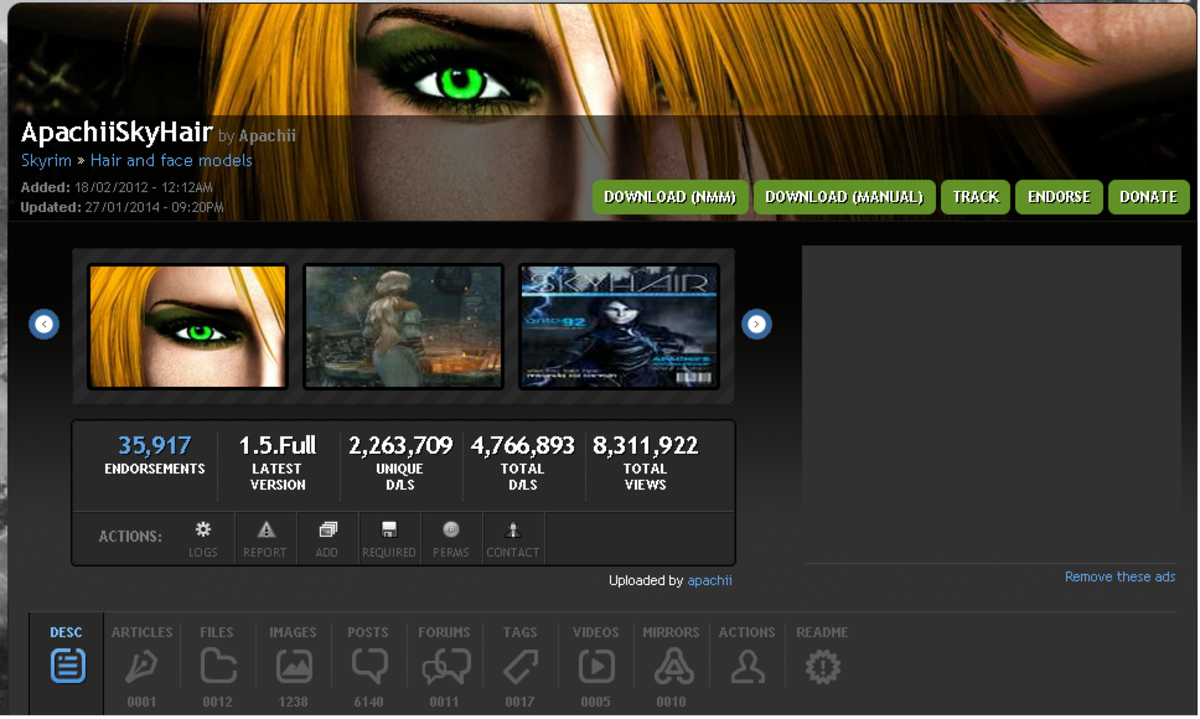
Popis tab pro mod hostitelem Skyrim Nexus je velmi důležitý zdroj informací o záplaty a konflikty. Můžete také vidět další mody od stejného autora.,
- dále na kartě Soubory zkontrolujte všechny záplaty, které modder vytvořil, aby mod mohl běžet dobře spolu s dalšími mody, které s ním mohou být v rozporu.
- můžete také zprávu mod creator a také mluvit s ostatními hráči, hrát Skyrim a diskutovat nebo klást otázky o mod na kartě Příspěvky.
- Nakonec, podívejte se na readme soubory, které přicházejí s mod, hledá konflikty, doporučení pro instalaci a také to, kde v pořadí načítání mod by měl jít.
je důležité vždy pečlivě přečíst pokyny., Dokonce i mody, které byste neočekávali, že způsobí problémy, mohou a způsobí problémy, včetně obávané havárie na ploše (CTD).
příkladem je ApachiiSkyHair talentovaným modderem, Apachii. Tento mod může způsobit CTDs, když změníte vlasy, sex, nebo závod při výběru vaší postavy na začátku hry. Modder na kartě popis V Skyrim Nexus vám přesně řekne, jak tento problém vyřešit (instalace Zobrazit možnosti nabídky Race od MojoDaJojo a voila, žádné další problémy s tímto modem).
Krok 3., Ručně nainstalujte mody Skyrim
instalace modů ručně, jakmile zkontrolujete pokyny k instalaci a stáhnete všechny opravy, je poměrně jednoduché. Dokonce i když používáte Správce modů, instalace modů ručně vám dává větší pochopení toho, jak soubory zapadají a co dělají.
- vyjmout a vložit soubor zip do nové složky, kterou jsme vytvořili výše.
- otevřete soubor ZIP modu, který se chystáte nainstalovat (rozšířil jsem složky, takže můžete vidět složky ve struktuře mod níže).,
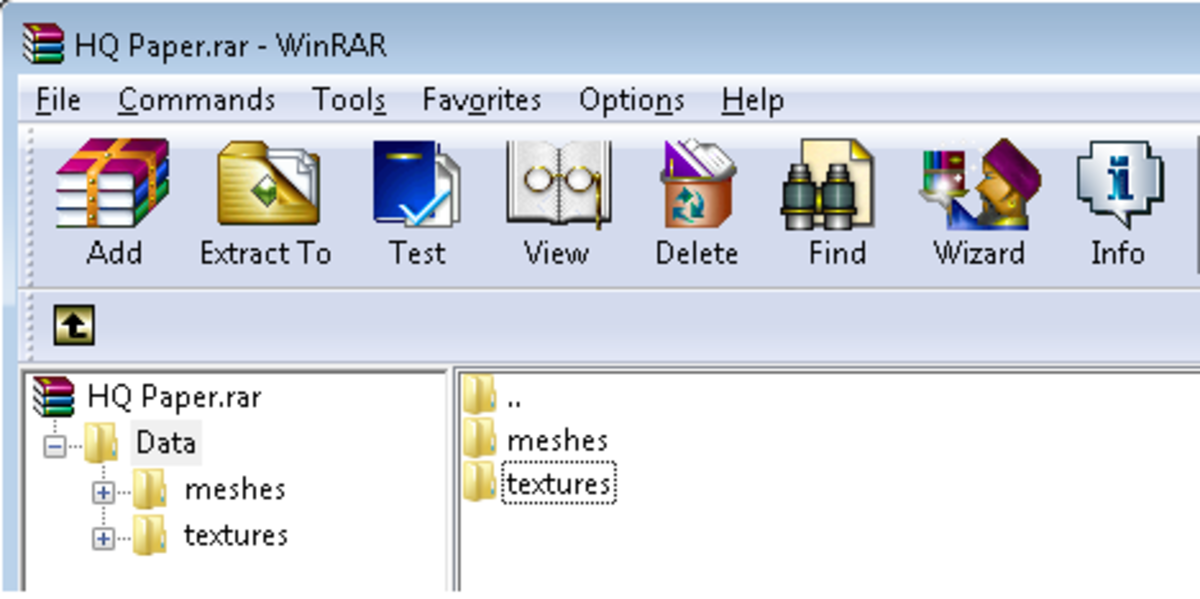
Example of how the files and folders that make up a Skyrim mod are organised.
- Now open your Skyrim game folder and look at the Data folder.
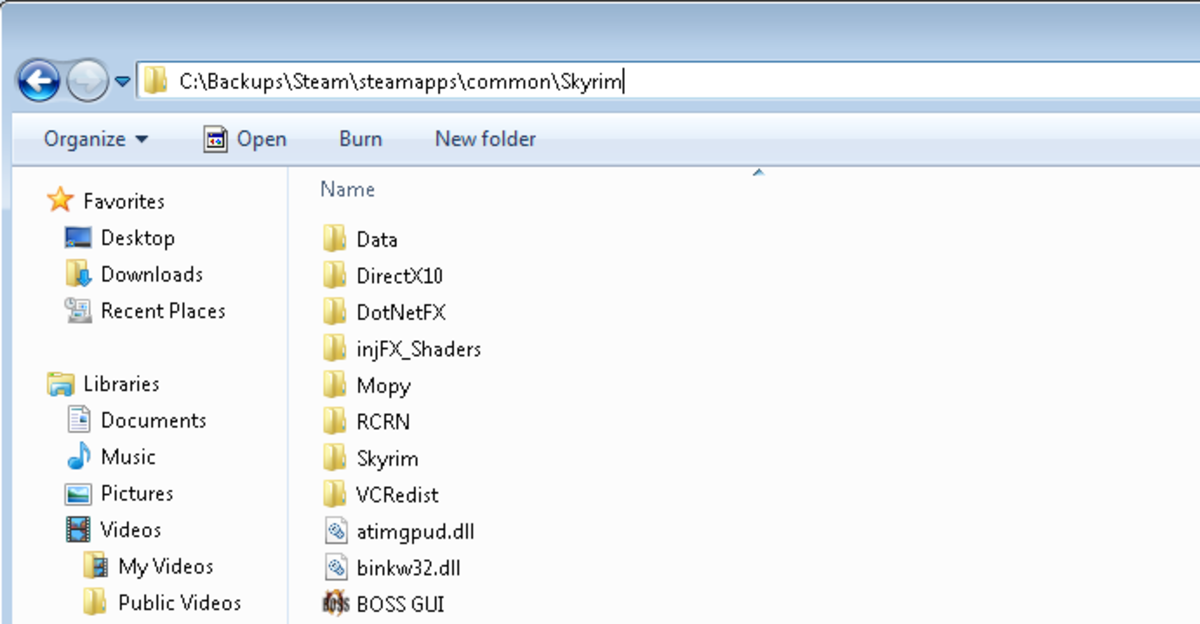
The folder structure inside your Skyrim game folder.,
- Sbalte zobrazení stromu a přetáhněte složku (nebo složky) pod složku Data ze složky zip do složky Data ve složce instalace hry.
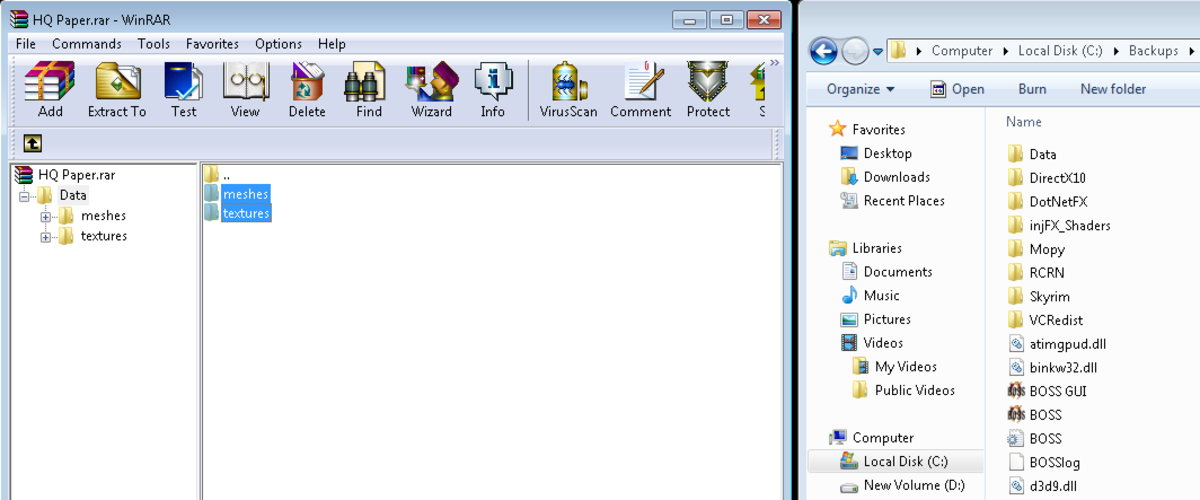
Jak ručně zkopírovat mod do vašeho Skyrim herní složku.
Typicky, bude kopírovat jeden nebo všechny tři složky:
- Textury: Přidat detail a strukturu povrchu, aby všechny objekty, které vidíte ve hře.
- sítě: Ovládejte tvar všech objektů ve hře.,
- skripty: mění, jak se věci chovají ve hře.
mohou existovat i jiné soubory .bsa, .esp ve složce Data. Zkopírujte všechny tyto do složky Data. Windows vás může požádat, abyste přepsat soubory v adresáři hry, typicky ty bych, že ano, pokud tam je důvod, že nechcete, aby konkrétní soubor přepsán (například přepsat větší (a podrobnější) struktura souboru s menší).
po instalaci modu pokračujte v instalaci modů, dokud nenainstalujete pět až deset modů (v závislosti na typu modu)., Pokud instalujete strukturu krmné směsi nebo mody, které přidávají malé množství nového obsahu, jako jsou nové zbraně nebo brnění, můžete nainstalovat více modů najednou. Nainstalujte méně, pokud uvidíte významné změny, které brání vaší hře.
Krok 4. Otestujte si nainstalované mody
Další a nejdůležitější fází je testování. Musíte se ujistit, že mody, které jste právě přidali, nezavedly chyby, pády nebo jiné problémy. Důvodem, proč je instalujete v malých dávkách, je to, že tímto způsobem je snazší určit, který mod způsobuje problém., Podívejte se na mé pořadí zatížení níže-představte si, že jsem je všechny nainstaloval najednou a pak jsem zjistil, že je problém! Nikdy bych nebyl schopen zjistit, který mod to způsobuje.
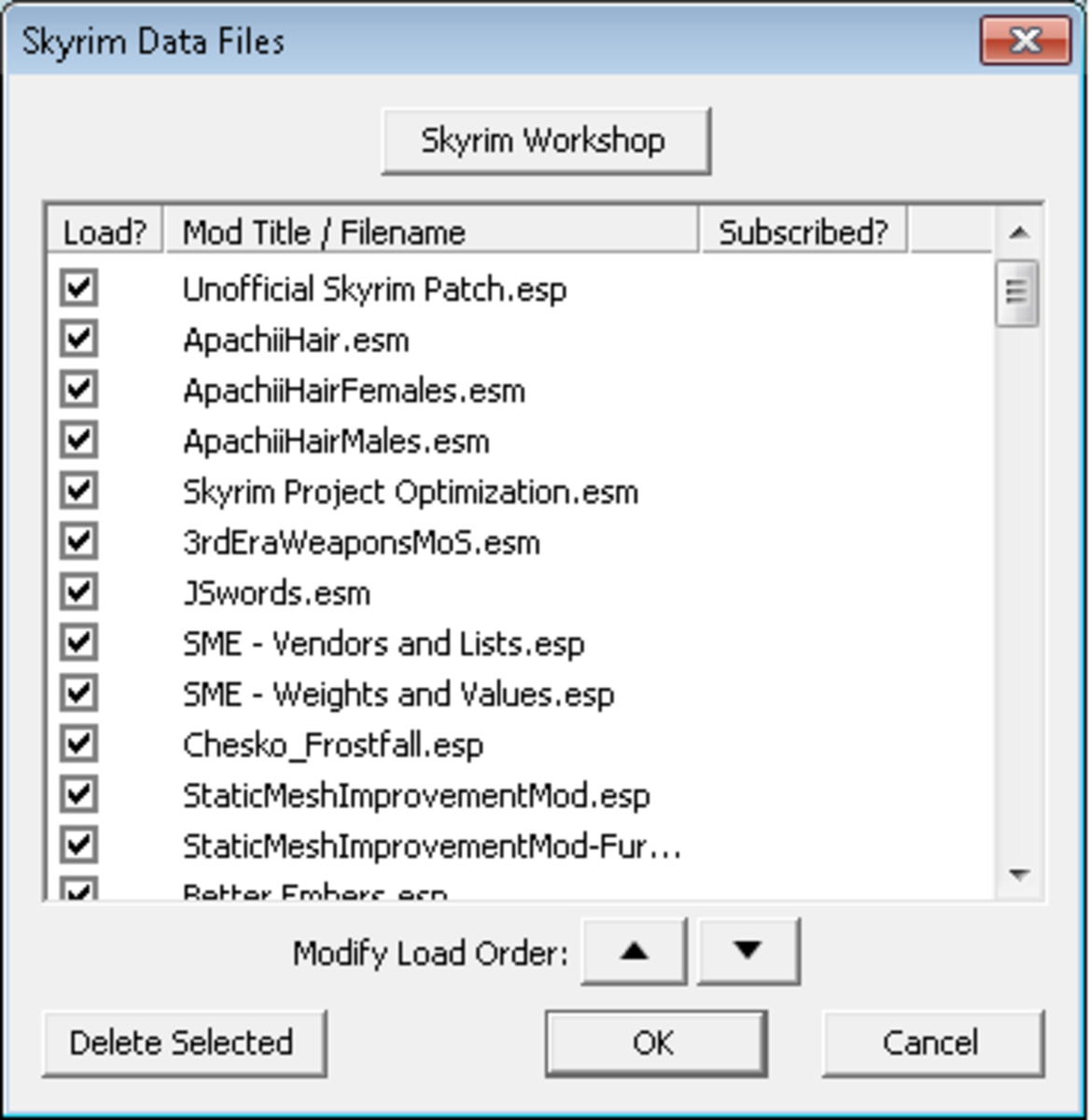
příklad „Skyrim“ mod zatížení pořadí.
Pokud jsem nainstaloval pouze pět až deset modů, je mnohem jednodušší to zjistit., Pokud do hry zavedete chybu, zrušte výběr všech modů, které jste právě přidali, a přidejte je zpět jeden po druhém (testování hry před přidáním dalšího modu), dokud nepřijdete k tomu, který způsobuje problém.
důležité: pokud najdete mod, který způsobuje problémy, okamžitě jej nainstalujte a přesuňte mod do jiné složky,abyste jej později znovu neinstalovali.
samotné testování je dost jednoduché.
nejprve načtěte BOSS. Pokud nemáte tento nástroj nainstalován nebo si nejste jisti, jak jej používat, Podívejte se na můj článek, který představuje tento vynikající nástroj.,
BOSS dělá řadu věcí, které jsou zásadní pro udržení vaší hry stabilní.
- kontroluje mody pro všechny chybějící závislosti.
- BOSS zajišťuje, že nemáte problémy s nainstalovanými mody.
- budete upozorněni, pokud potřebujete vyčistit všechny mody pomocí TES5edit (také představené v mém rozbočovači na BOSS).,
a co je nejdůležitější, to řeší svůj náklad, aby se zajistilo, že mody jsou načteny ve správném pořadí
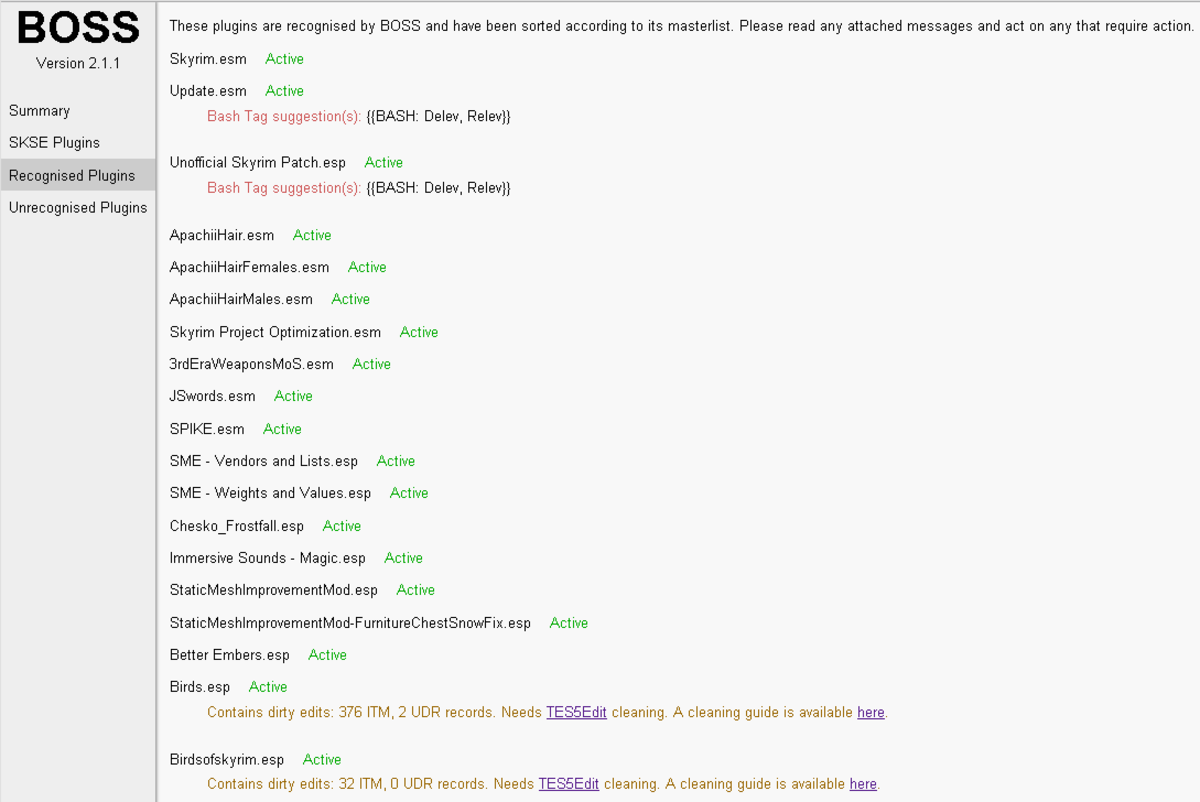
ŠÉF je výborný nástroj, který pomáhá identifikovat problémy s Skyrim mods a také nastaví správnou zátěž, aby pro vás
Většina hra havaruje dojít při načítání nové oblasti, do hry (nebo když hra začne). Chcete-li to vyzkoušet, spusťte novou hru ve městě a jděte do některých obchodů a několikrát rychle cestujte., Také se podívejte, jak mody, které jste právě nainstalovali, vypadají ve hře. Pokud jste právě nahradili všechny obrněné soupravy ve Skyrimu, jděte na místo se spoustou vojáků a podívejte se, jak vypadá brnění. Pokud jste šťastní a hra je stabilní, je čas nainstalovat další mody!
než tak učiníte; některé poslední kroky:
- nejprve vyprázdněte novou složku, kterou jste vytvořili, přesunutím modů do nainstalované složky.
- Nyní zkopírujte složku hry Skyrim, abyste měli zálohu aktuální stabilní hry.,
Jak Částečně Nainstalovat Skyrim Mods
Předpokládejme, že jste surfování na webu při pohledu na mods a vidíte screenshot z mimořádně hustý objekt, který opravdu chcete vidět ve vaší hře. Problém je, že ostatní objekty obsažené v modu se vám opravdu nelíbí. Pokud používáte Správce modů,je to problém, protože můžete nainstalovat pouze celý mod. Můžete se pokusit odstranit části, které se vám nelíbí, ale to by mohlo způsobit nestabilitu nebo zhroucení hry.
Chcete-li ručně nainstalovat určité části modu, musíte určit, kde jsou v samotném modu., Chcete-li to provést:
- Stáhněte si XnView z www.xnview.com.
- nainstalujte pomocí jednoduchého instalačního programu.
- klikněte na OK v konfigurační nabídce (níže).
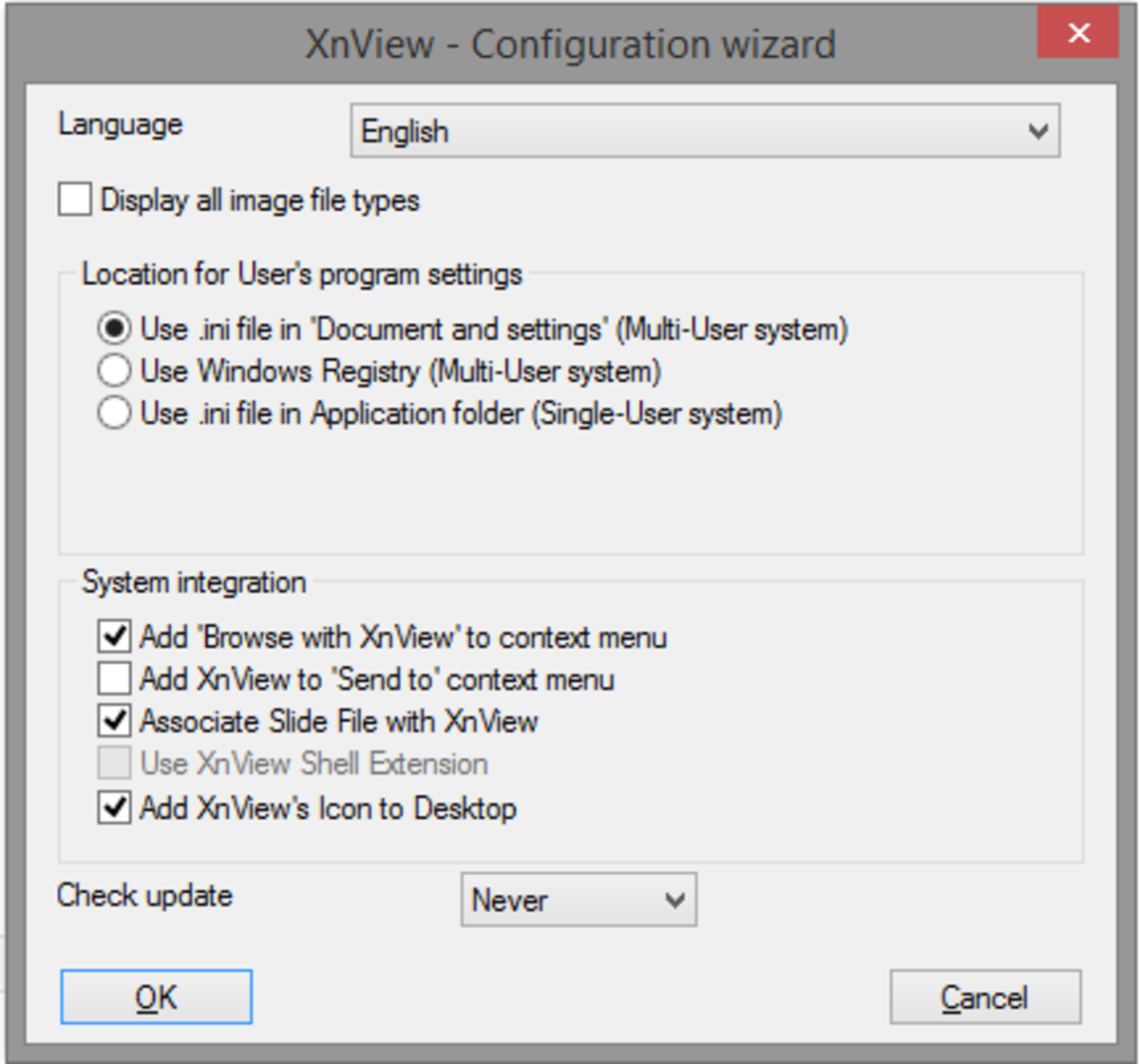
úvodní obrazovka konfigurace pro XnView, klepněte na tlačítko OK přijměte výchozí hodnoty.,
hlavní okno aplikace vypadá docela složité, ale nikdy strach, nebudeme používat žádné z tlačítek nebo možnosti
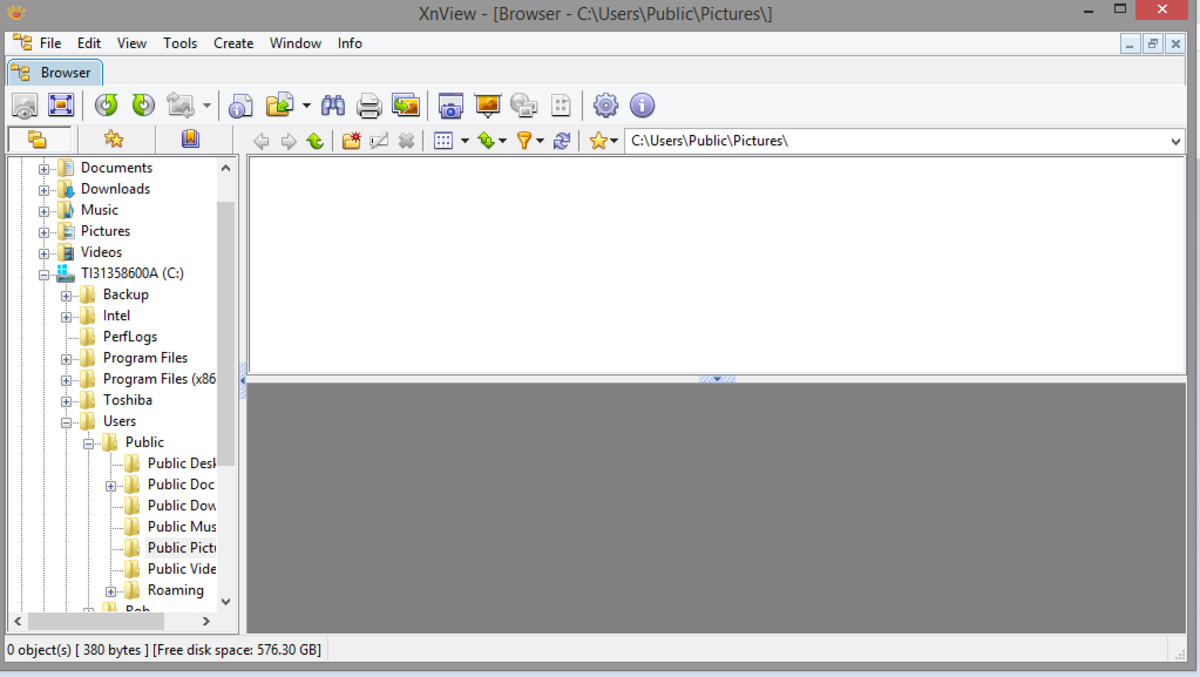
hlavní XnView rozhraní.
před začátkem existuje několik omezení s XnView:
- nejprve je třeba extrahovat mod (použijte WinZip nebo WinRar).
- za druhé, XnView se nemůže podívat dovnitř .bsa nebo .esp soubory (to není problém, protože se nedoporučuje rozdělit tyto).,
klikněte na soubor a poté otevřete a vyhledejte umístění modu., Vybrat Textury složky, které vás zajímají, vyberte všechny textury a klepněte na tlačítko OK
XnView bude zatížení každého textury a zobrazit ji na obrazovce
K jejich zobrazení, můžete buď kliknout přes ně, nebo klepněte na Prohlížeč, tlačítko na levém konci panelu nástrojů, aby je všechny vidět v dlaždice
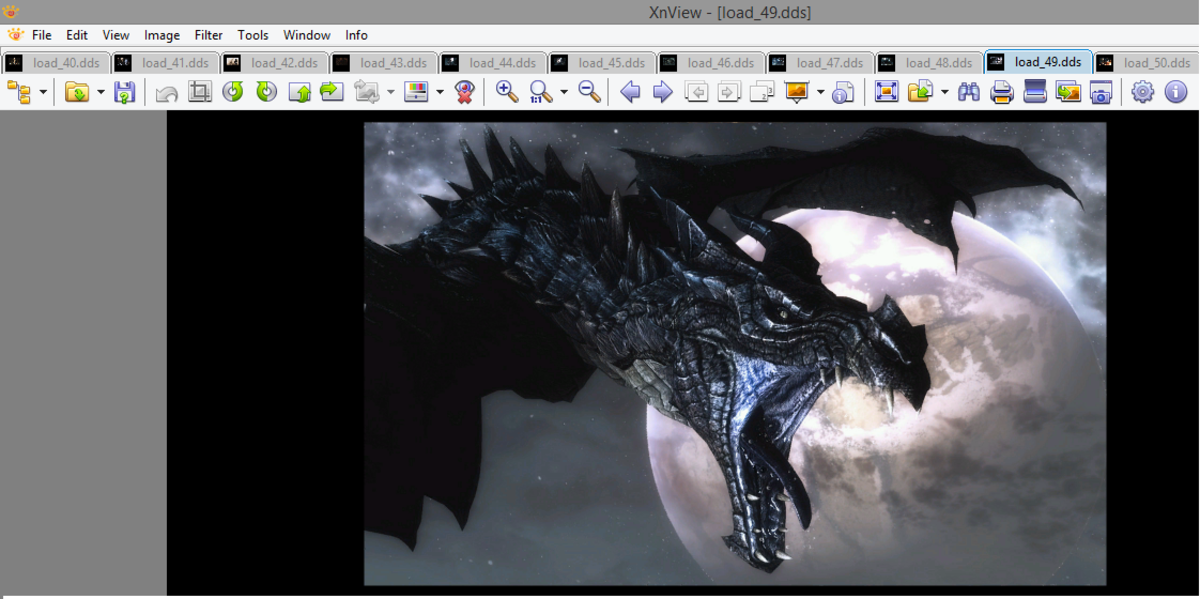
XnView zobrazující obsah a strukturu souboru v „Skyrim“ z mod VictoriaG Obrazovek Zatížení.,
VictoriaG Zatížení Obrazovkách Skyrim mod
Když kliknete na tlačítko Prohlížeč, uvidíte všechny soubory v adresáři jako malá kachlová ikony (viz níže). Malý náhled můžete vidět na fotografii níže.
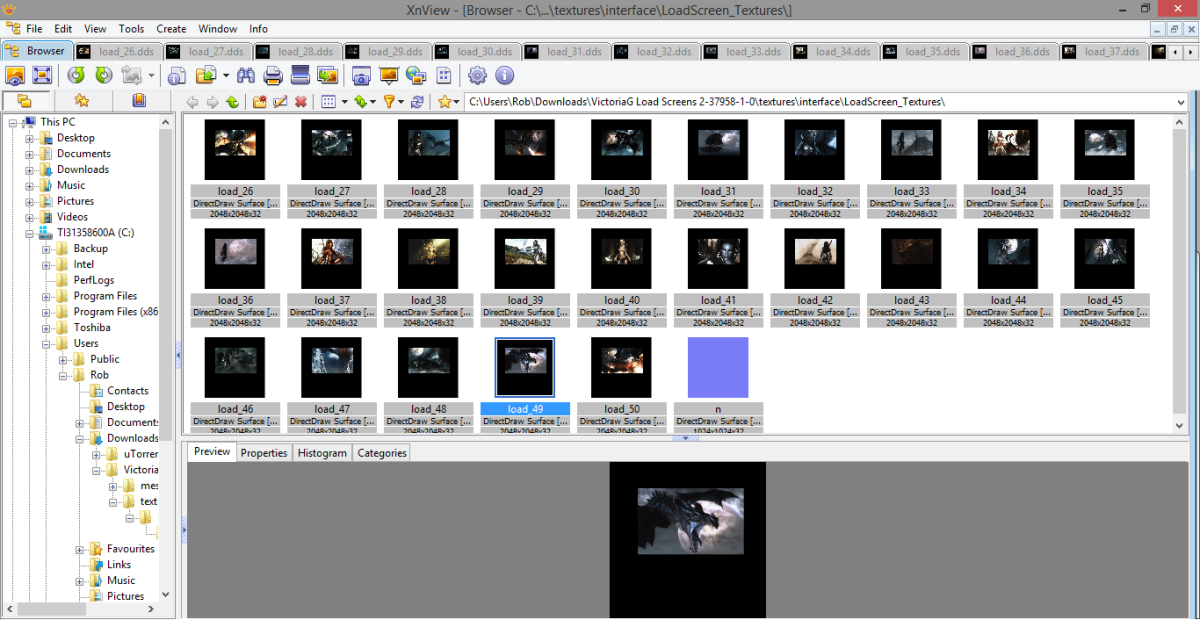
XnView ukazuje všechny textury jsou v určité složce, vám umožní identifikovat konkrétní textury z „Skyrim“ mod.,
VictoriaG Zatížení Obrazovkách Skyrim mod ukazuje na XnView
Teď už vím, název textury souboru, který odpovídá na rostliny se mi líbí (load_49), mohu zkopírovat to z mod do Skyrimu textury složky, umožnění této krásné načítání obrazovky, které mají být viděn ve hře.
Poznámka: věnujte zvláštní pozornost struktuře složek modu., Můžete vidět z obrázku níže, že Zatížení Obrazovky textury z VictoriaG Zatížení Obrazovkách Skyrim mod jít do složky:
/Textury/rozhraní\LoadScreen_Textures
Tak zajistit, že budete zrcadlit strukturu složek ve vašem Skyrim herní složce, aby zajistily, že jsou správně nainstalovat. Pokud instalujete nový obsah, jako je tento mod, nainstalujte libovolný .soubory esp obsažené ve složce mod.,
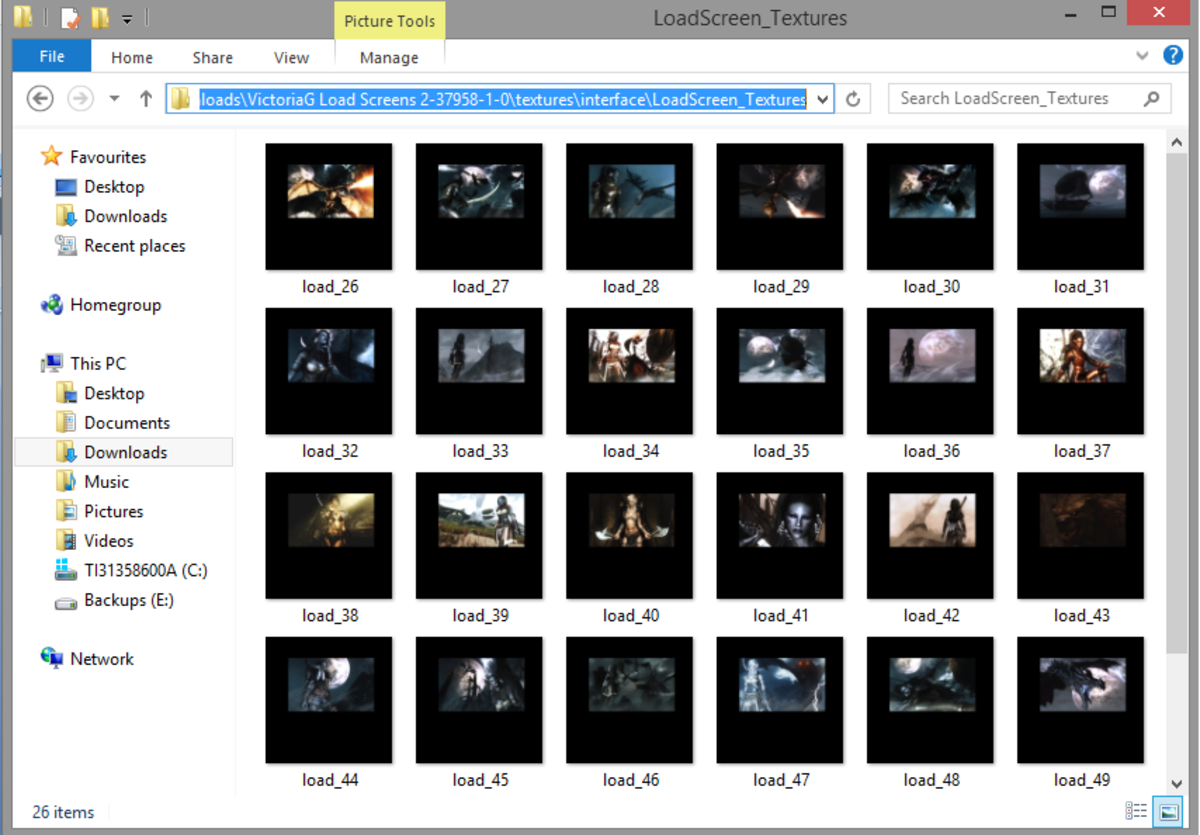
Vždy zkontrolujte strukturu složek při instalaci nové mody v „Skyrimu.“
užijte si mody!
mody jsou synonymem řady Elder Scrolls. Nejlepší rozhodnutí, které Bethesda učinila při výrobě The Elder Scrolls III: Morrowind bylo včetně stavební sady, která byla použita k vytvoření samotné hry., To dal modders bezkonkurenční přístup ke hře a dovolil jim, aby mody pro změnu doslova cokoliv ve hře, stejně jako přidávání tuny a tuny nového obsahu.
v tomto článku jsem nastínil proces ruční instalace modů. Pokryli jsme:
- příprava modů pro instalaci.
- kontrola dokumentů readme a webu Skyrim Nexus pro informace o pokynech pro načtení, pokynech k instalaci, závislostech a také konfliktech modů.
- pak jsme se podívali na to, jak nejlépe ručně nainstalovat mody.
- pak jsme zkoumali mod testování.,
- nakonec jsme se podívali na částečnou instalaci modů pomocí XnView k identifikaci jednotlivých textur.
po mém systému budete moci nainstalovat všechny mody, které se vám líbí (v současné době běžím 250+) a hra by měla být stabilní a dobře fungovat. Ruční instalace modů samozřejmě není pro každého., V tomto článku, prošla jsem dva vynikající Mod Organizátor nástroje, Nexus Mod Manager (určen pro začátečníky, aby modding s jednoduchý na používání rozhraní a jedním kliknutím mod instalace) a Mod Organizér (více pokročilý nástroj s funkcemi, jako jsou profily a podrobnější postup instalace).
Mnohokrát děkuji za čtení. Doufám, že jste našli tento článek užitečné a informativní, a že se těší vaše silně modded, ale stabilní, Skyrim hra!